Једна од најневероватнијих карактеристика која треба изаћинајновија Андроид верзија су кориснички налози. Наши паметни телефони и таблети су толико смешно ових дана да није ни чудо што је ова карактеристика уведена, јер на нашим лаптопима имамо више налога. Андроид Лоллипоп не омогућава само додавање других корисника, већ поседује и претходно додељени налог за госте који је већ постављен за вас, тако да на њега можете пребацити и одмах по потреби предати уређај. Ево кратког прегледа како додајете и прелазите између корисничких налога и како их постављате.

Додајте кориснички налог
Превуците прстом надоле да бисте покренули центар за обавештавањеи додирните икону корисника у горњем десном углу. Када га први пут додирнете, приказат ће се поставке за брзи приступ и морате још једном додирнути икону профила да бисте приказали панел додатих корисника. Први пут ћете видети само свој налог који је правилно означен са „Власник“ и рачун за госте. Додирните „Додај корисника“ да бисте додали нови налог.
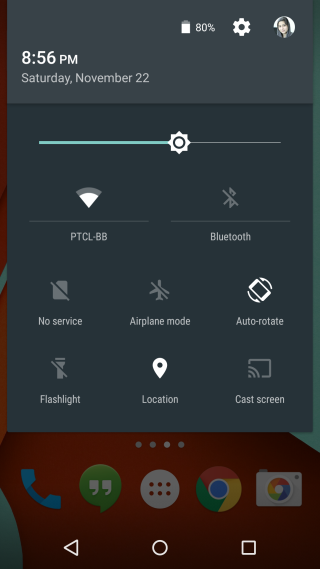
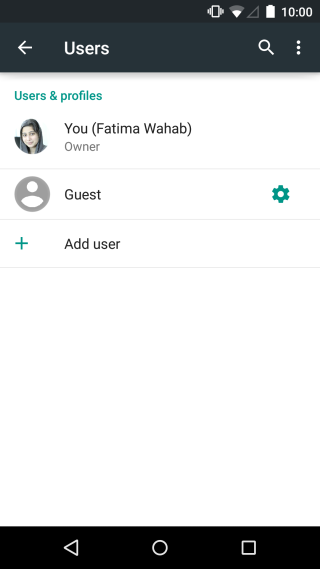
Унесите име налога и тапните на „Ок“. Тада ћете бити упитани да ли желите да сада поставите рачун. Ако додирнете „Постави одмах“, бићете пребачени на налог где можете да наставите са додавањем Гоогле налога и инсталирањем апликација, подешавањем лозинке и прилагођавањем закључаног екрана између осталог.
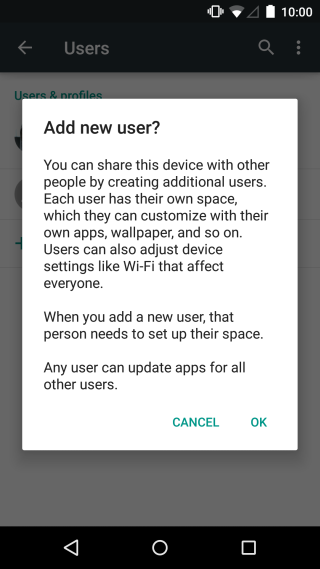
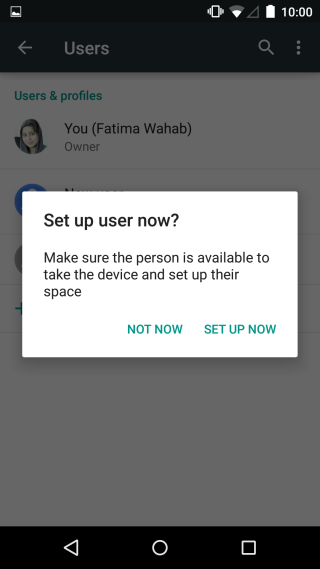
Пребацивање између рачуна
Пребацивање између рачуна функционише на исти начинбез обзира на који сте рачун пријављени. Срушите центар за обавештавање, додирните икону корисника једном, а затим још једном и изаберите на који налог желите да се пребаците. Слиједите одијело да бисте се вратили на рачун власника.
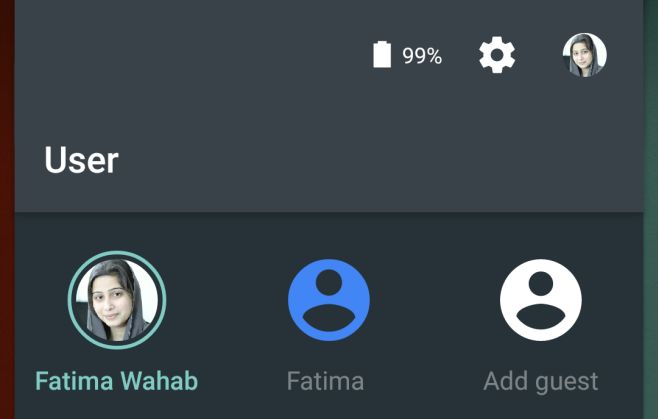
Додавање апликација корисничким налозима
Можда је разлог да апликације које већ иматеинсталиран на главном „Власниковом“ налогу може се користити и другим рачунима ако је то дозвољено, али не функционира баш тако. Да бисте додали апликације у кориснички налог, мораће бити конфигурисан одвојени Гоогле налог у одговарајућој апликацији Гоогле Плаи продавница. Након што учини, корисник може инсталирати апликације. Предност је у томе што ако корисник одлучи да инсталира апликацију која је већ инсталирана на главном власничком налогу, нећете је морати поново да преузмете. Апликација постаје тренутно доступна на налогу. Наравно, сваки налог конфигурише и додаје рачуне одвојено од свих осталих налога. Да бисте дозволили кориснику да упућује позиве, идите у Подешавања> Корисници и додирните дугме зупчаника. Куцните на Дозволи телефонске позиве и пребацивање СМС-а да бисте том рачуну омогућили позивање са СИМ-а на уређају као и слање / примање порука.
Уклони корисника
Да бисте уклонили налог, идите на Подешавања> Корисници итапните на корисника којег желите уклонити, а затим тапните на Уклони корисника. Када се корисник уклони, сви подаци са тог рачуна се губе; фотографије, рачуни, контакти, све.
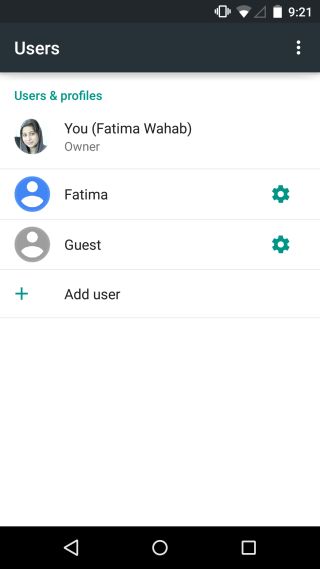
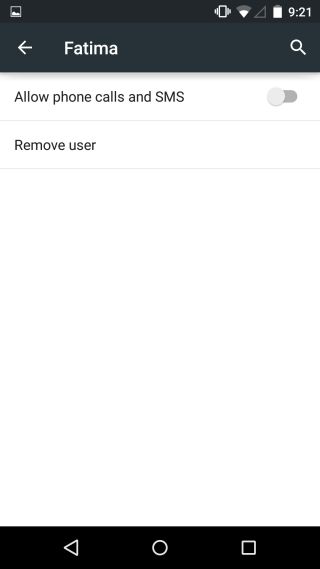
Деинсталирање апликације за све кориснике
Можете деинсталирати апликацију на исти начин као и увеккоји се користи у старијим верзијама Андроида, али са увођењем корисничких налога, можете да додирнете дугме „Више“ у горњем десном углу екрана за деинсталирање апликација и деинсталирате апликацију за све кориснике. Корисник још увек може самостално да дода апликацију на свој налог тако да је не блокирате баш тако.
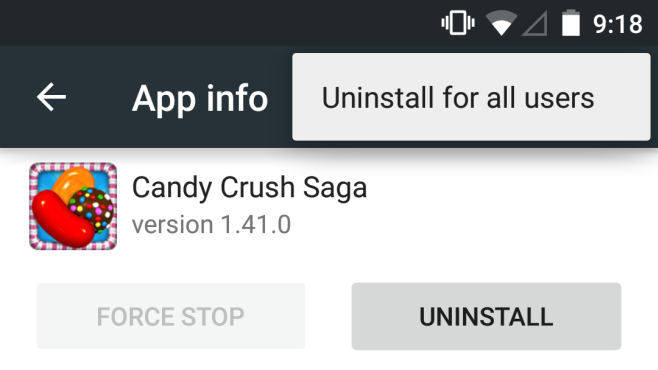
Кориснички рачуни и налог за госте су извршениприлично добро у Андроид Лоллипопу и ако ништа друго, то је одличан начин за родитеље који ће омогућити деци да користе свој уређај. Не могу да видим овако нешто икад на иОС уређају што је срамота јер би то било добро добродошло на иПад-у.













Коментари